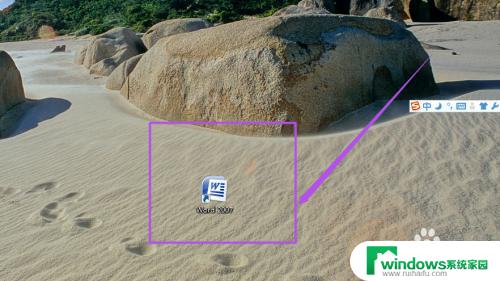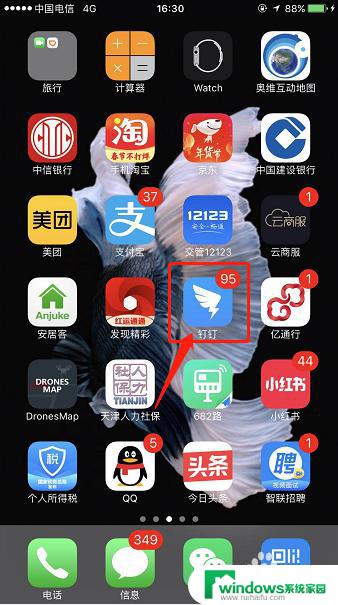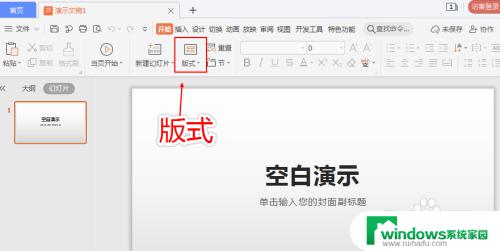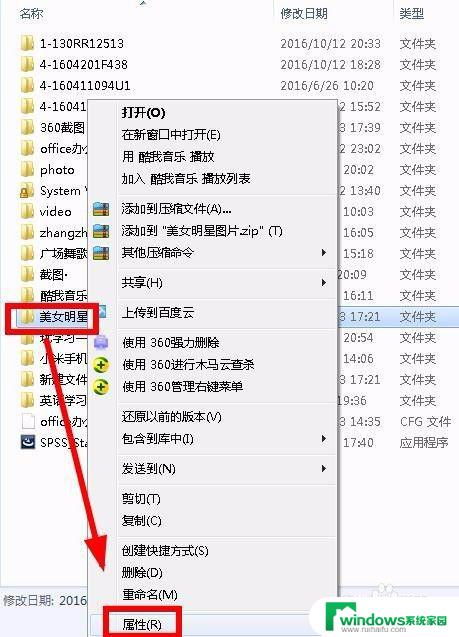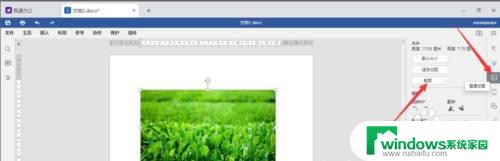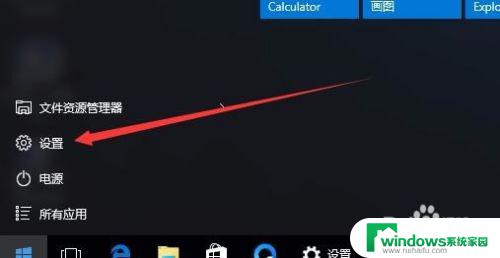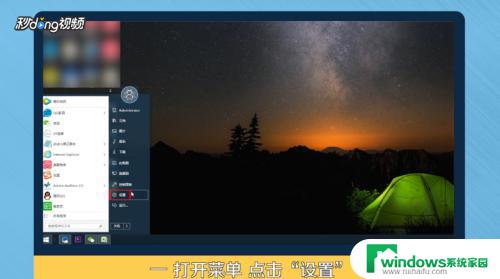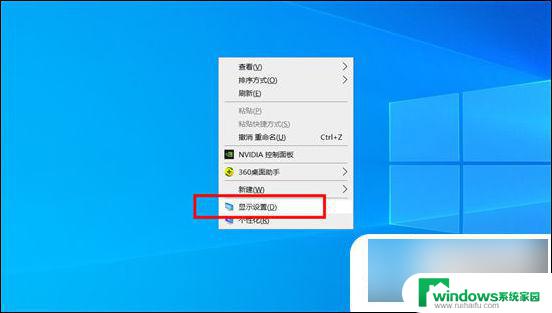电脑怎么设置系统盘?详细教程分享
电脑怎么设置系统盘,电脑系统盘的设置是我们在使用电脑时必不可少的步骤之一,系统盘相当于电脑的大脑,它存储着操作系统和其他重要的系统文件,直接关系到电脑的运行速度和稳定性。在设置系统盘前,我们需要先选择合适的硬盘作为系统盘,并进行相应的分区和格式化操作。我们可以根据自己的需求选择合适的操作系统安装到系统盘上。通过正确设置系统盘,我们可以提高电脑的运行效率,保护个人数据安全,并且享受到更好的使用体验。了解如何正确地设置系统盘对于每个使用电脑的人来说都是非常重要的。
方法如下:
1、首先在做系统的时候,你要先准备好相应的工具。比如电脑:硬盘(硬盘分为移动硬盘和非移动硬盘,非移动硬盘,需要准备好相应的电源线和数据线。),还有系统盘。

2、准备好工具之后,先将电脑开机。然后再将硬盘连接好电脑和电源,当电脑识别到硬盘后,先对 硬盘进行分区处理。

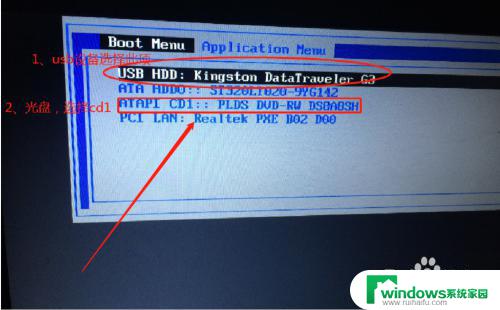
3、当硬盘分区好之后,然后重启电脑,再进入电脑的bios,设置外置的硬盘位第一启动盘即可,保存,进行重启。
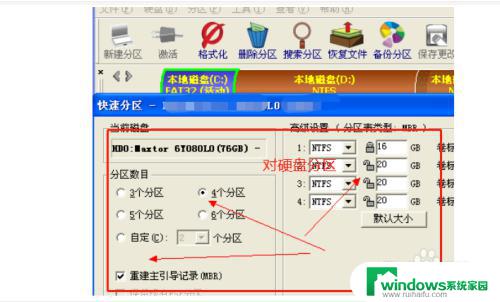
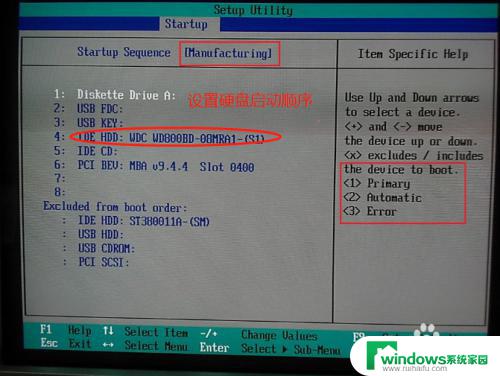
4、重启之后,再插入系统盘或者u盘,进行安装操作系统,进入系统安装菜单。
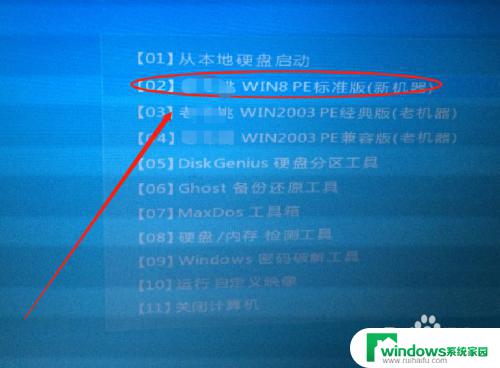
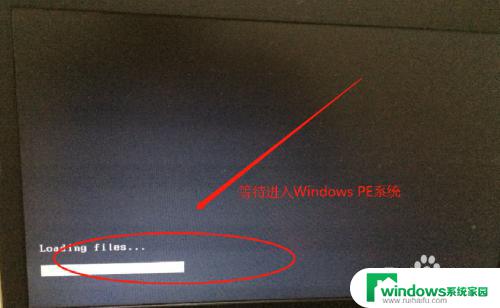
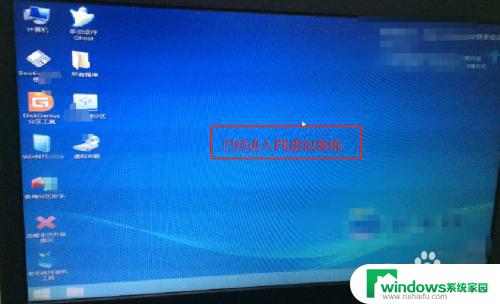
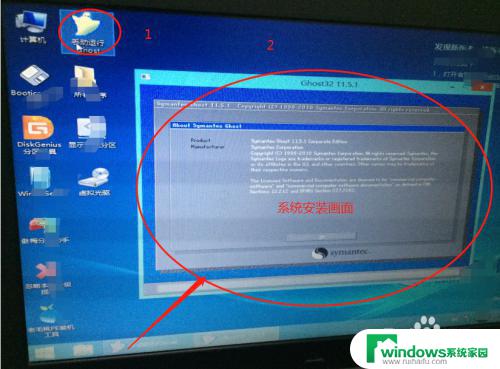
5、此时选择一键安装系统,或者选择备份和还原。进行还原系统,然后选择外接的这个硬盘,等待系统还原成功,即可。
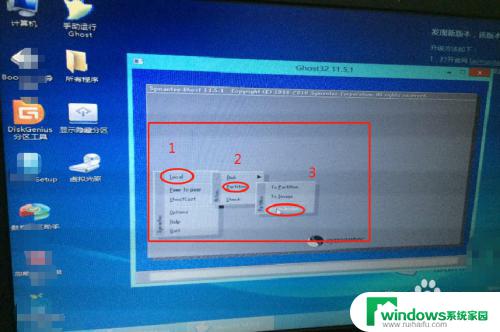


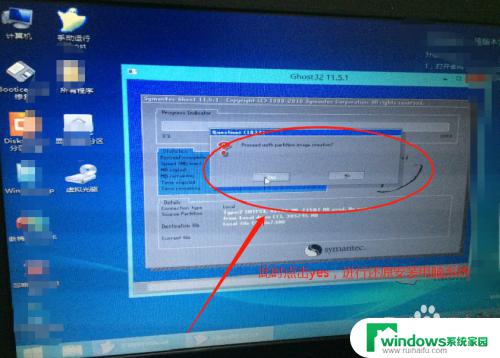

以上是电脑设置系统盘的全部内容,如果您遇到这种情况,可以按照本文提供的方法进行解决。希望对您有所帮助!